Kupas Tuntas Cara Ubah File PDF ke Word, Mudah lewat HP!
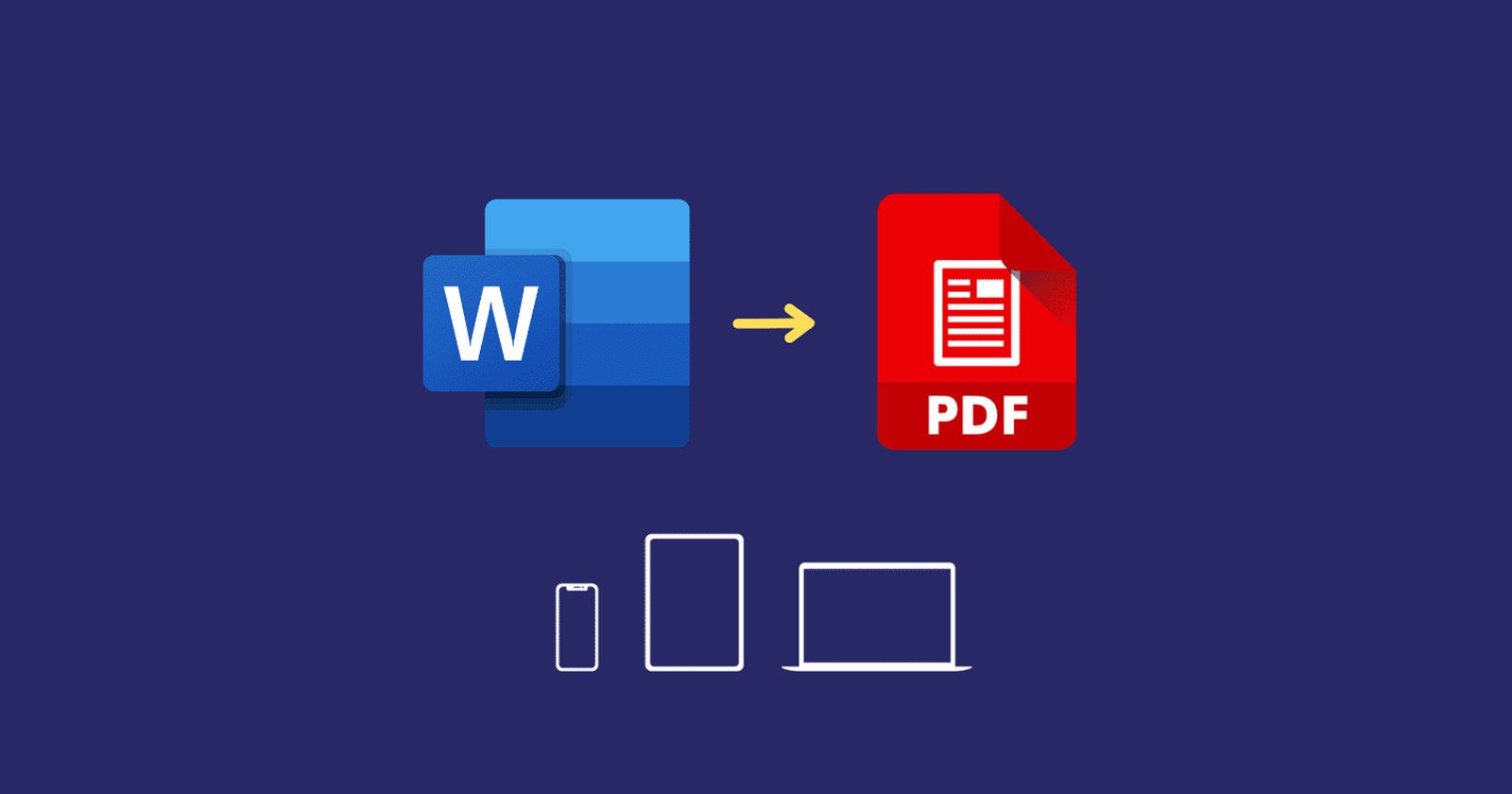
Dalam melakukan pekerjaan sehari-hari terutama yang membutuhkan dokumen, banyak dari kita yang harus menyimpannya tidak lagi dalam bentuk word, tetapi PDF. Untuk Jagoans yang belum tahu, PDF adalah singkatan dari Portable Document Format, sebuah teknologi penformatan dokumen yang dikembangkan oleh Adobe Systems.
Salah satu kelebihan dari Format PDF yaitu format ini dapat memastikan bahwa tampilan sebuah dokumen dapat dicetak ataupun dilihat dengan berbagai sistem operasi komputer, sehingga file tersebut dapat memiliki tampilan dan format yang konsisten, serta tidak dapat diedit.
Untuk itu, banyak orang yang menyukai format PDF ini untuk digunakan dalam kehidupan sehari-hari, terutama bagi pelajar, mahasiswa, dan pekerja kantoran. Oleh karena itu, merubah word menjadi PDF dan sebaliknya menjadi salah satu pekerjaan yang penting, baik melalui smartphone maupun laptop.
Berikut beberapa cara yang dirangkum oleh Jagofon untuk merubah word menjadi PDF!
Baca juga: Cara Mudah Kunci Aplikasi di Android dan iOS
Cara Ubah Word ke PDF dari Adobe Acrobat

Cara pertama yang dapat dilakukan untuk merubah format Word ke PDF adalah dengan menggunakan aplikasi yang berhubungan langsung dengan PDF, yaitu Adobe Acrobat. Namun, perlu diingat aplikasi ini berbayar dan dapat diunduh melalui situs resminya.
Untuk merubah format Word ke PDF melalui Adobe Acrobat, kamu dapat melakukan langkah-langkah berikut :
- Buka aplikasi Adobe Acrobat pada laptop atau komputer.
- Pilih pada menu file dan klik open untuk dokumen yang ingin diformat dari Word ke PDF.
- Setelah dokumen sudah terbuka, klik menu File dan Save As sebagai format Microsoft Word atau docx.
- Selanjutnya beri nama dan pilih lokasi penyimpanan baru.
- Kemudian klik save untuk mengkonversi PDF ke Word.
Cara Ubah PDF ke Word dari Google Docs
Cara kedua yang dapat dilakukan untuk merubah format PDF ke Word adalah menggunakan Google Docs maupun Google Drive. Untuk melakukannya, Jagoans dapat mengikuti langkah-langkah berikut :
Melalui Google Drive :
- Pertama, kamu harus mengupload file PDF yang ingin dirubah formatnya ke Google Drive.
- Untuk melakukan upload, klik pada ikon New dan pilih menu File upload. Pilih file PDF yang akan dikonversi lalu unggah file.
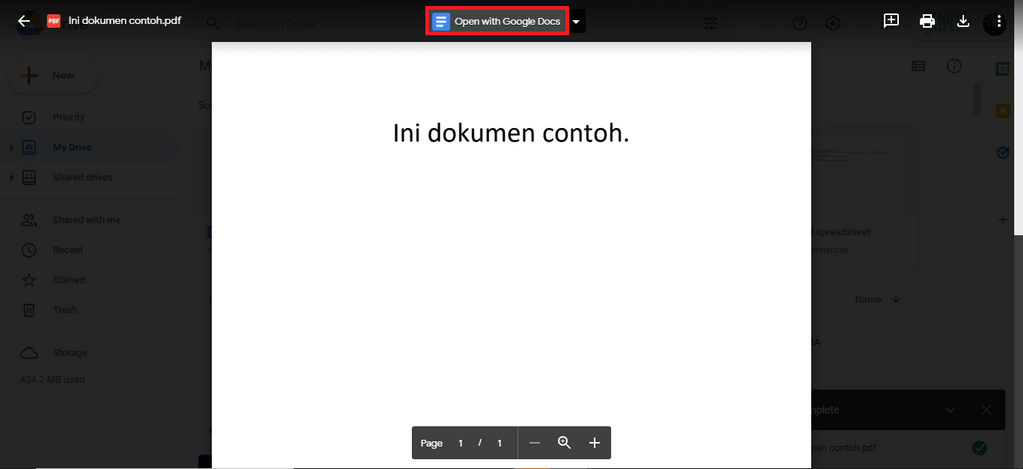
- Kemudian, setelah dokumen terunggah, dokumen akan memunculkan tampilan seperti ini.
- Untuk merubah formatnya PDF ke Word, kemudian klik Open with Google Docs.
Melalui Google Docs :
Selain menggunakan Google Drive, Jagoans juga dapat menggunakan Google Docs untuk merubah file PDF ke Word ataupun sebaliknya dengan mengikuti langkah-langkah berikut :
- Buka situs https://docs.google.com/
- Pilih dan buka file yang ingin diubah menjadi format PDF, atau format docx.
- Selain itu, kamu juga dapat merubahnya menjadi format lain yang didukung oleh google docs.
- Selanjutnya, klik menu tab File, kemudian pilih menu Download.
- Setelah itu, proses converting dari format PDF ke Word atau pun format sebaliknya akan berlangsung.
- File tersebut kemudian akan otomatis terunduh dan tersimpan di komputer ataupun laptop pengguna.
- Hal ini juga dapat kamu terapkan melalui smarphone atau ponsel kamu.

Cara Ubah PDF ke Word Secara Online
Cara terakhir dan cara yang paling mudah serta dapat diakses melalui laptop maupun ponsel android maupun iPhone adalah dengan menggunakan PDF Converter yang dapat diakses secara online. Berikut beberapa situs converter yang dapat digunakan :
Menggunakan pdf2doc.com
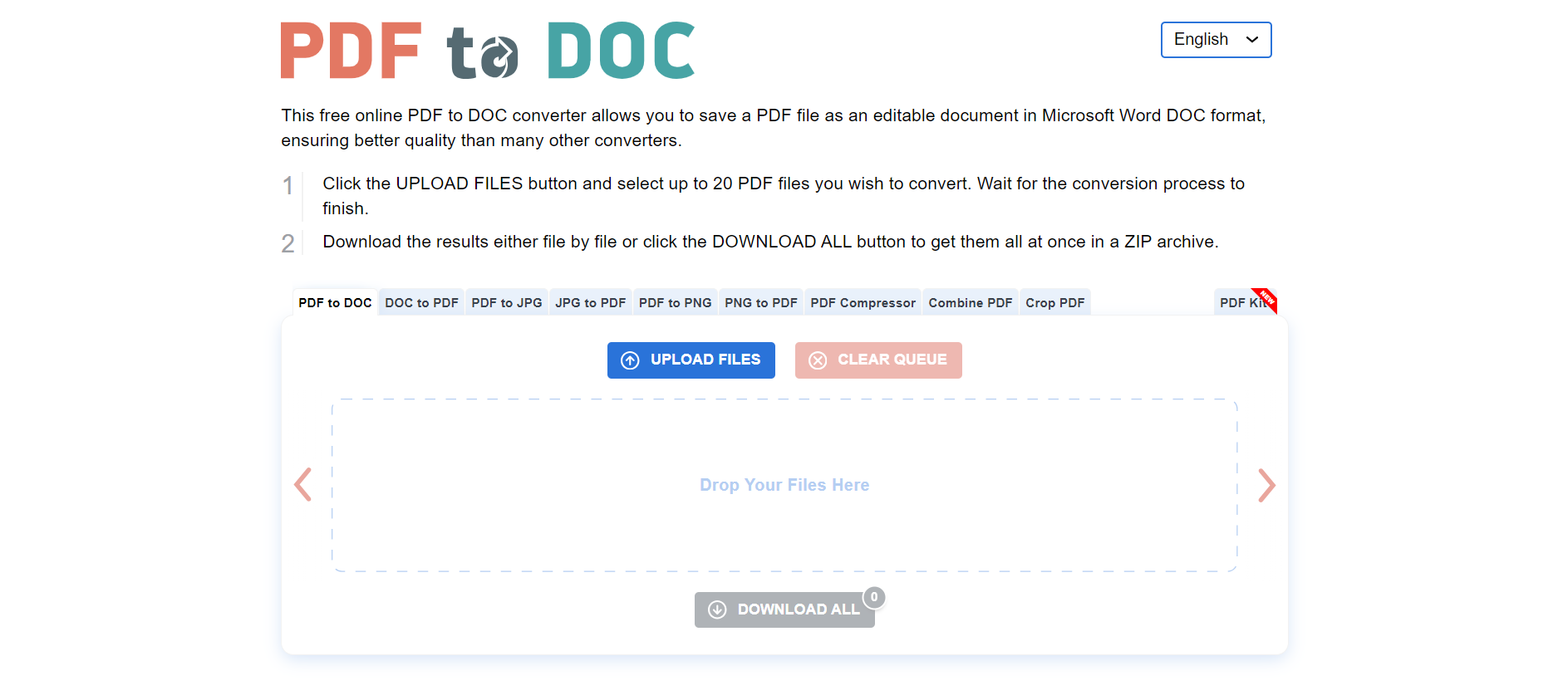
Situs yang pertama yang dapat digunakan untuk merubah file Word ke PDF adalah pdf2doc.com. Langkah-langkahnya yaitu :
- Buka situs pdf2doc.com.
- Kemudian klik pada menu tab upload file atau drag ke dalam drop box.
- Selanjutnya pilih file yang ingin dirubah formatnya.
- Tunggu hingga upload dan converting dokumen selesai.
- Kamu juga dapat mengunggah dokumen lebih dari satu.
- Setelah proses convert selesai, pilih menu download, atau pilih download all jika kamu mengunggah lebih dari satu dokumen.
- Terakhir, setelah download selesai, file akan otomatis tersimpan ke laptop, komputer, ataupun smartphone kamu.
Menggunakan smallpdf.com
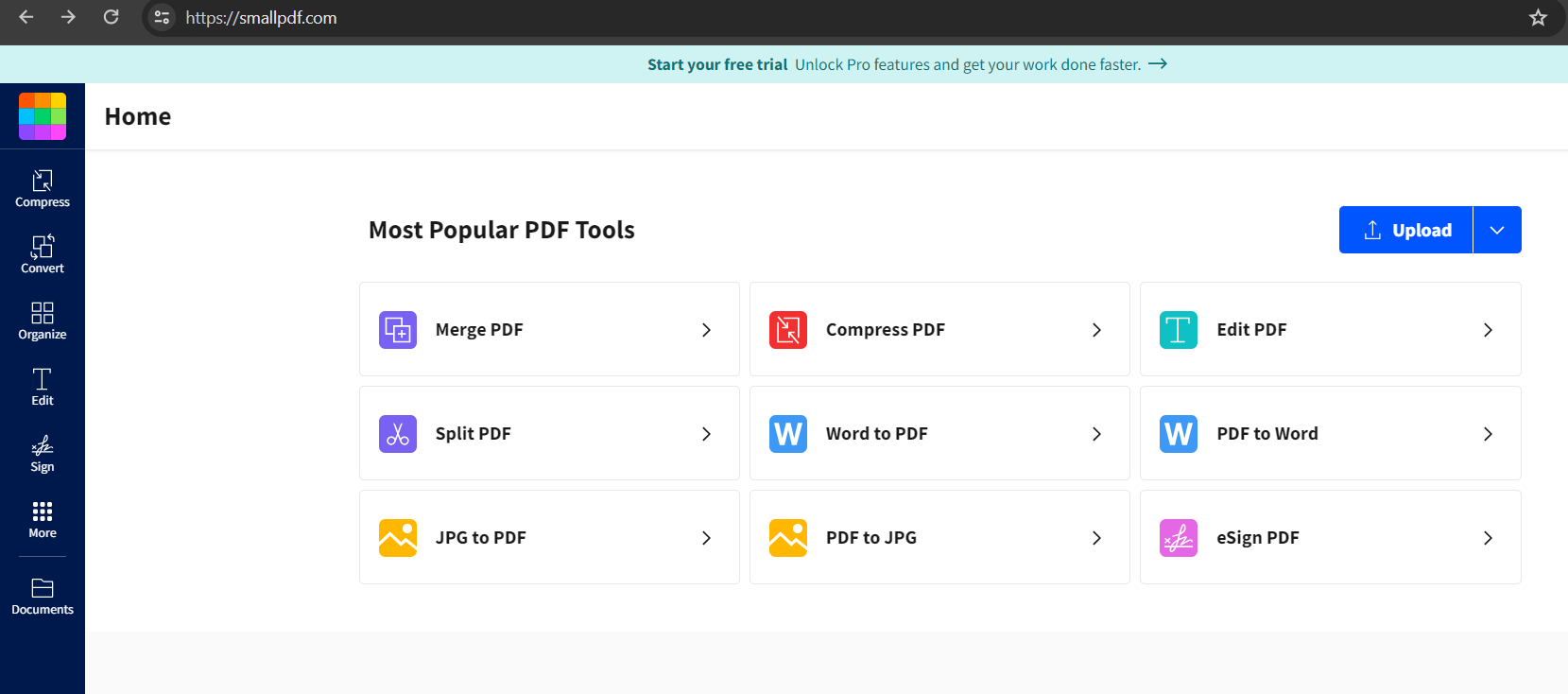
Situs yang kedua yang dapat kamu gunakan untuk merubah format PDF ke Word ataupun Word ke PDF adalah dengan menggunakan situs smallpdf.com. Caranya sebagai berikut :
- Buka situs smallpdf.com pada browser laptop maupun smartphone kamu.
- Selanjutnya kamu dapat melakukan login menggunakan akun google ataupun facebook kamu.
- Pilih format yang ingin kamu konversi, baik dari Word ke PDF ataupun PDF ke Word.
- Kemudian upload file dengan memilih Select File.
- Tunggu hingga upload selesai dan pilih format convert.
- Pilih opsi gratis dengan memilih convert selectable text only.
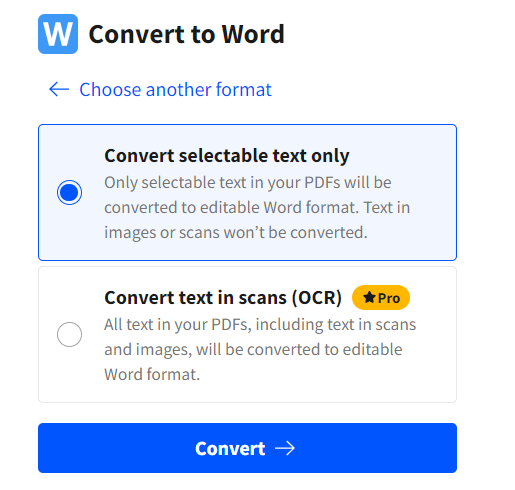
- Kemudian klik convert dan tunggu hingga tunggu proses selesai.
- Selanjutnya pilih menu download dan file akan otomatis tersimpan di komputer maupun smartphone kamu.
Menggunakan Aplikasi PDF Converter
Cara selanjutnya setelah menggunakan situs online, kamu juga dapat menggunakan aplikasi PDF Coverter melalui smartphone, yang dapat diunduh melalui App Store dan Play Store. Caranya juga sangat mudah, kamu hanya tinggal mendownload aplikasi tersebut dan mengikuti langkah-langkahnya.
Selain menggunakan aplikasi PDF Converter, kamu juga dapat menggunakan aplikasi mobile lainnya, seperti WPS Office. Berikut langkah-langkah yang dapat kamu lakukan menggunakan WPS Office :

- Pertama, unduh atau download WPS Office di Google Play Store untuk Android dan App Store untuk iOS.
- Selanjutnya, buka aplikasi WPS Office, lalu pilih dokumen PDF yang ingin diubah.
- Kemudian pilih ke menu "Special Features", dan lalu pilih "PDF to Word" atau sebaliknya.
- Setelah itu, akan ada pop up pada aplikasi tersebut, kemudian klik "OK" dan tunggu sampai dokumen terbuka sepenuhnya.
- Kemudian, kamu dapat melakukan penyuntingan atau pengeditan dokumen jika dibutuhkan.
- Jika file sudah diedit, pilih "Save As" dengan ekstensi Word yang dibutuhkan, yakni .docx atau .doc.
- Dokumen yang sudah selesai diubah dalam format Word dan tersimpan di HP.
Baca juga: Simak! Cara Mengatasi Kursor Laptop Tidak Bergerak
Nikmati Fitur Konversi PDF to Word dengan Ponsel Terbaik hanya di Jagofon
Gimana Jagoans? untuk merubah format PDF ke Word atau Word ke PDF sangat mudah bukan? Dengan cara-cara tersebut, Jagoans bahkan tidak perlu untuk menggunakan laptop ataupun komputer untuk mengkonversi PDF tersebut karena dapat dengan mudah dilakukan melalui smartphone.
Hal ini tentunya akan mempermudah pekerjaan sehari-hari, terutama dengan pekerjaan yang menggunakan dokumen. Nah, selain mengkonversi PDF, Jagoans yang ingin mengkonversi ponsel Jagoans ke versi terbaru juga bisa langsung mengunjugi website Jagofon. Jagofon juga menjual beragam produk Apple, aksesoris, hingga android, seperti Samsung, Oppo, Vivo, dan Xiaomi.
Jagofon merupakan marketplace spesialis HP bekas Indonesia yang memberimu kenyamanan dalam berbelanja HP bekas. Semua HP bekas di Jagofon lolos uji kelayakan sehingga yang sampai di tanganmu adalah HP bekas dengan kualitas terbaik. Jangan khawatir, semua produk Jagofon sudah lolos tes 90+ titik fungsi dan terjamin berkualitas.
Kapan lagi kamu beli HP bekas bergaransi? Cuma Jagofon lah! Ada garansi 7 hari uang kembali, 30 hari gratis garansi mesin, dan 6 bulan garansi mesin dengan tambahan biaya. Cukup checkout HP impianmu di website Jagofon, tunggu produknya sampai depan rumahmu deh. Psst, gratis ongkir loh untuk Pulau Jawa! Tunggu apalagi, yuk segera dapatkan HP impianmu hanya di Jagofon!



